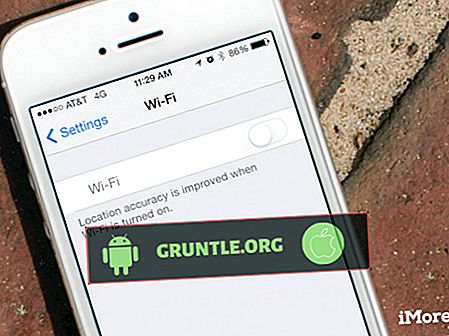Masalah pasca pembaruan dapat muncul dalam berbagai bentuk dan gejala yang muncul juga bervariasi tergantung pada fungsi atau fitur yang terpengaruh. Masalah pasca-pembaruan yang cenderung diperhatikan pertama kali adalah yang memengaruhi fungsi utama ponsel. Masalah lain terutama yang terjadi pada fitur yang tidak begitu penting hanya terwujud saat Anda mencoba menggunakan fitur tersebut dan itu tidak berfungsi.
Secara umum, masalah terakhir dapat ditanggung karena tidak membawa dampak signifikan pada rutinitas ponsel cerdas harian Anda. Meski begitu, mereka masih dianggap sebagai salah satu masalah yang harus dipecahkan. Masalah utama yang ditangani dalam postingan ini adalah salah satu dari gejala post-update yang berkelanjutan dan ada pada notifikasi iPhone X. Dan untuk memberi Anda beberapa petunjuk tentang cara menangani masalah ini, saya juga telah memetakan beberapa solusi dan penyelesaian sederhana yang dapat Anda rujuk ketika memecahkan masalah perangkat Anda. Baca lebih lanjut dan cari tahu cara menghapus masalah pemberitahuan dari iPhone X Anda setelah pembaruan iOS 12.
Bagi mereka yang mencari solusi untuk masalah yang berbeda, kunjungi halaman pemecahan masalah kami karena kami telah membahas beberapa masalah paling umum dengan ponsel ini. Jelajahi halaman untuk menemukan masalah yang serupa dengan Anda dan gunakan solusi yang kami sarankan. Jika mereka tidak bekerja untuk Anda atau jika Anda masih membutuhkan bantuan kami, hubungi kami kapan saja melalui kuesioner masalah iPhone kami.
Solusi pertama: Hapus semua aplikasi latar belakang lalu reboot iPhone Anda.
Jika Anda menjalankan beberapa aplikasi latar saat memperbarui iPhone X ke iOS 12, maka kemungkinan itulah penyebab masalah yang mendasarinya. Salah satu aplikasi latar belakang ini mungkin telah rusak dari transisi sistem dan akhirnya menimbulkan kesalahan acak pada pemberitahuan iPhone Anda. Untuk menghapus ini, keluar dari semua aplikasi latar belakang lalu reboot iPhone X Anda. Begini caranya:
- Geser ke atas dan kemudian berhenti dari layar Utama. Daftar kartu aplikasi / pratinjau kemudian akan terisi.
- Geser ke atas pada setiap pratinjau aplikasi untuk menutup aplikasi latar belakang satu per satu.
Setelah Anda selesai membersihkan semua aplikasi latar belakang, reboot / soft reset iPhone X Anda dengan langkah-langkah ini:
- Tekan dan tahan tombol Sisi / Daya dan tombol Volume Atas atau Bawah secara bersamaan dan kemudian lepaskan kedua tombol saat menu Geser ke Matikan .
- Seret penggeser daya untuk mematikan telepon Anda sepenuhnya.
- Setelah 30 detik, tekan tombol Sisi / Daya lagi sampai logo Apple muncul.
Melakukan soft reset direkomendasikan terutama setelah menginstal pembaruan untuk membuang cache yang salah dari memori internal dan untuk menyegarkan sistem telepon juga. Ini tidak memengaruhi data yang tersimpan di perangkat Anda.
Solusi kedua: Instal pembaruan aplikasi yang tertunda.
Jika Anda mengalami masalah pemberitahuan hanya pada aplikasi yang dipilih, maka pertimbangkan untuk memperbarui aplikasi tersebut. Aplikasi ini mungkin telah bertindak karena persyaratan sistem baru saja diubah dan mungkin saja mereka tidak lagi didukung kecuali jika mereka diperbarui juga. Sebagai resolusi, periksa dan instal pembaruan aplikasi yang tertunda di iPhone X Anda dengan langkah-langkah berikut:
- Ketuk ikon App Store dari layar Beranda.
- Gulir ke bawah dan ketuk ikon Pembaruan di kanan bawah layar. Daftar aplikasi dengan pembaruan yang tertunda akan muncul.
- Untuk memperbarui masing-masing aplikasi, ketuk tombol Perbarui di sebelah nama aplikasi.
- Untuk memperbarui semua aplikasi secara bersamaan, ketuk tombol Perbarui Semua .
Mulai ulang iPhone Anda setelah semua pembaruan aplikasi selesai dipasang. Melakukannya akan memastikan bahwa semua perubahan baru diterapkan dengan benar ke setiap aplikasi yang Anda perbarui.
Solusi ketiga: Konfigurasikan pengaturan pemberitahuan untuk masing-masing aplikasi.
Solusi lain yang mungkin untuk dicoba jika masalah pemberitahuan hanya terjadi pada aplikasi tertentu adalah dengan mengkonfigurasi pemberitahuan aplikasi. Mungkin ada beberapa opsi yang tidak dinyalakan, menyebabkan pemberitahuan tidak berfungsi untuk aplikasi ini. Inilah yang harus Anda lakukan:
- Ketuk untuk membuka aplikasi Pengaturan .
- Pilih Notifikasi .
- Ketuk untuk memilih aplikasi yang ingin Anda kelola notifikasi.
- Kemudian gulir ke opsi Izinkan Pemberitahuan dan pastikan sakelar dihidupkan. Jika tidak, ketuk sakelar untuk mengizinkan pemberitahuan untuk aplikasi yang dipilih. Juga aktifkan opsi Suara untuk aplikasi.
Pengaturan lain yang harus Anda pertimbangkan untuk diperiksa adalah fitur DND atau Jangan Ganggu. Pembaruan baru mungkin secara otomatis mengaktifkan fitur dan akhirnya menyebabkan Anda mengalami masalah ini. Jika perlu, matikan DND untuk memastikan bahwa itu tidak mengganggu fungsi notifikasi iPhone Anda.
Solusi keempat: Setel ulang semua pengaturan di iPhone X.
Beberapa pembaruan, terutama platform perangkat lunak utama cenderung mengesampingkan pengaturan saat ini di telepon. Jika Anda kebetulan menyesuaikan pengaturan iPhone Anda sebelum pembaruan, ada kecenderungan bahwa salah satu opsi yang dikustomisasi mengakibatkan konflik dengan platform iOS saat ini. Untuk mengesampingkan hal ini, setel ulang semua pengaturan pada iPhone X Anda untuk mengembalikan nilai default dan kemudian Anda hanya dapat mengaktifkan fitur yang diperlukan pada perangkat Anda. Begini caranya:
- Buka aplikasi Pengaturan .
- Ketuk Umum .
- Gulir ke bawah ke dan ketuk Atur Ulang .
- Pilih opsi untuk Reset semua pengaturan.
- Ketika ditanya, masukkan kode sandi perangkat Anda untuk melanjutkan.
- Lalu ketuk untuk mengonfirmasi semua pengaturan ulang.
Biarkan perangkat Anda selesai mengatur ulang dan mengembalikan pengaturan sistem default tanpa memengaruhi data yang disimpan. Kemudian aktifkan fitur dan opsi individual sesuai dengan preferensi Anda.
Solusi kelima: Kembalikan pengaturan pabrik pada iPhone X Anda (reset pabrik / reset master).
Reset pabrik atau master reset dapat dianggap di antara opsi terakhir dan solusi yang mungkin untuk dicoba jika notifikasi iPhone X Anda masih gagal berfungsi setelah menghabiskan semua metode sebelumnya. Pembaruan baru ini mungkin telah menyebabkan kesalahan sistem fatal yang memengaruhi fungsi audio, khususnya pemberitahuan dan peringatan suara di iPhone Anda. Dalam hal itu, memusnahkan perangkat Anda akan diperlukan. Ini akan membantu menghilangkan kesalahan sistem yang tidak dikenal dan memungkinkan Anda mengatur perangkat Anda sebagai baru dan bebas dari segala jenis cacat sistem. Berikut cara mengatur ulang pabrik / master reset iPhone X Anda melalui menu pengaturan:
- Buka aplikasi Pengaturan .
- Ketuk Umum .
- Gulir ke bawah ke dan ketuk Atur Ulang .
- Pilih opsi untuk menghapus semua konten dan pengaturan.
- Ketika ditanya, masukkan kode sandi perangkat Anda untuk melanjutkan.
- Lalu ketuk untuk mengonfirmasi pengaturan ulang pabrik.
Setelah master reset, iPhone Anda harus reboot dengan sendirinya. Tunggu sampai benar-benar melakukan booting dan kemudian Anda dapat melanjutkan dengan pengaturan perangkat awal. Setiap kesalahan yang terkait dengan perangkat lunak yang menyebabkan masalah rumit dan persisten harus diselesaikan saat itu. Uji iPhone Anda untuk melihat apakah masalah terpecahkan setelah melakukan reset master. Jika notifikasi masih tidak berfungsi dengan baik, maka Anda mungkin harus menggunakan solusi yang lebih maju, yaitu iOS restore. Anda punya dua opsi pemulihan untuk dipertimbangkan. Pertama adalah pemulihan mode pemulihan dan kedua adalah pemulihan mode DFU. Kedua metode pemulihan iOS ini dilakukan melalui iTunes. Ini berarti Anda harus mengamankan komputer (Windows atau Mac) yang memiliki versi aplikasi iTunes terinstal. Dan setelah Anda siap, sambungkan iPhone Anda melalui kabel USB / Lightning. Luncurkan aplikasi iTunes di komputer Anda lalu tunggu untuk mengenali iPhone Anda. Untuk penelusuran lebih rinci tentang cara melakukan pemulihan mode pemulihan atau pengembalian mode DFU pada iPhone X, kunjungi halaman Pemecahan Masalah kami dan gulir ke bawah ke bagian Tutorial.
Jika pemberitahuan iPhone X Anda masih tidak berfungsi dengan benar setelah menerapkan semua solusi yang disebutkan di atas, Anda dapat terus memecahkan masalah. Di antara solusi terakhir yang dapat Anda coba adalah pemulihan mode pemulihan dan pemulihan mode DFU. Kedua metode pemulihan ini mengharuskan penggunaan iTunes di komputer untuk dilakukan.
Tetapi jika Anda tidak lagi ingin mencoba beberapa solusi lagi, cukup tingkatkan masalah ke operator Anda atau Dukungan Apple sehingga mereka dapat menemukan solusi pada akhirnya. Biarkan mereka tahu bahwa iPhone X Anda mulai mengalami masalah dengan pemberitahuan setelah memperbarui ke iOS 12. Melakukan hal itu akan meminta mereka untuk membuat penilaian lebih lanjut pada akhirnya.
Terhubung dengan kami
Jika Anda memerlukan bantuan lebih lanjut dengan penggunaan fungsi dan fitur tertentu dari ponsel cerdas Apple iPhone X, silakan kunjungi Halaman Tutorial kami. Di sana Anda dapat menemukan daftar cara-ke-konten, tutorial langkah-demi-langkah, serta jawaban untuk FAQ tentang iPhone X. Jika Anda memiliki masalah lain atau mengalami beberapa masalah saat menggunakan ponsel, Anda dapat menghubungi kami melalui formulir ini . Pastikan untuk memberi tahu kami detail lebih lanjut tentang masalah atau masalah perangkat yang mungkin Anda miliki dan kami akan dengan senang hati membantu Anda lebih lanjut.